
Cách sửa lỗi màn hình máy tính bị ngược nhanh nhất
Bạn có bao giờ gặp phải tình trạng màn hình máy tính bị ngược khiến bạn không thể làm việc hay giải trí được không? Thế lý do tại sao màn hình máy tính bị lỗi xoay ngược và cách chỉnh màn hình trở lại bình thường trên Windows win 10, 11 ra sao. Cùng tìm hiểu qua bài viết bên dưới.
Tại sao màn hình máy tính bị ngược?
Có nhiều nguyên nhân có thể dẫn đến lỗi màn hình máy tính bị ngược. Đó là:
- Vô tình nhấn vào tổ hợp phím khiến màn hình bị xoay ngược: Đây là cách đơn giản nhất để thay đổi góc nhìn của màn hình. Tuy nhiên nó cũng dễ gây ra lỗi nếu bạn không biết cách sử dụng.
- Tải phần mềm hoặc game làm thay đổi thiết lập màn hình: Một số phần mềm hoặc game có thể yêu cầu bạn xoay màn hình để chơi hoặc sử dụng. Nhưng khi bạn thoát ra thì màn hình sẽ không tự động khôi phục lại góc nhìn ban đầu.
- Bị virus tấn công hoặc lỗi hệ thống: Đây là nguyên nhân khá hiếm gặp nhưng cũng có thể xảy ra. Khi virus hoặc lỗi hệ thống làm ảnh hưởng đến các thiết lập và khiến màn hình bị xoay ngược.
![]()
- Cài đặt driver card đồ họa không phù hợp hoặc lỗi: Driver card đồ họa là phần mềm quan trọng để điều khiển hiển thị của màn hình. Nếu bạn cài đặt sai phiên bản hoặc gặp sự cố thì có thể gây ra lỗi.
Màn hình bị đảo ngược có ảnh hưởng gì không?
Lỗi ngược màn hình máy tính khá phổ biến và có thể xảy ra với bất kỳ máy tính nào. Lỗi này không phải là lỗi nghiêm trọng và không ảnh hưởng đến chất lượng của màn hình máy tính. Tuy nhiên, lỗi này sẽ gây bất tiện và nhức mắt cho người dùng khi làm việc hay giải trí.
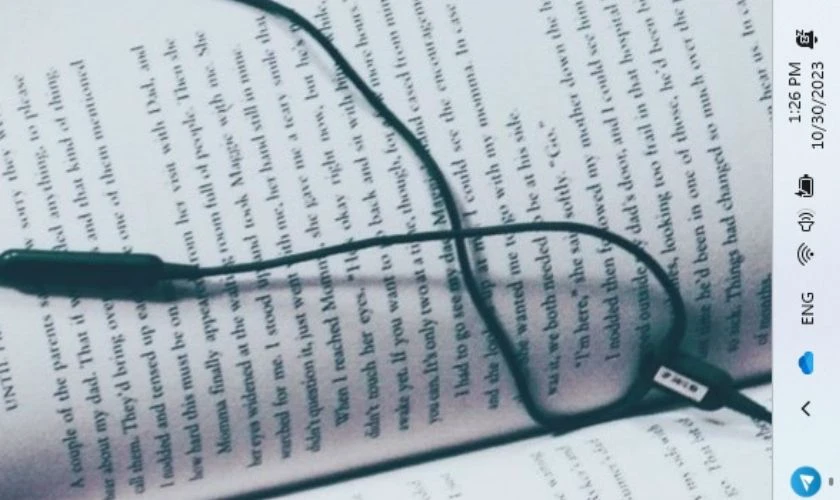
Tuy là lỗi nhưng trong vài trường hợp, màn hình máy tính bị ngược cũng có lợi cho người dùng. Ví dụ:
- Đối với các streamer: Giúp họ tránh bị sao chép nội dung khi livestream trên các nền tảng như Facebook, YouTube hay Twitch.
- Đối với các lập trình viên: Giúp họ tăng khả năng tập trung và sáng tạo khi viết code. Vì họ phải suy nghĩ nhiều hơn để đọc và hiểu được code.
- Đối với các nhân viên văn phòng: Giúp họ bảo vệ thông tin cá nhân hoặc công việc khi làm việc tại các nơi công cộng. Vì người xung quanh sẽ khó nhìn được màn hình của họ.
Những cách chỉnh lại màn hình máy tính bị ngược trên Win 10, Win 11
Khắc phục lỗi màn hình máy tính bị ngược không hề khó khăn. Sau đây là hướng dẫn cách điều chỉnh lại màn hình theo ý của bạn. Hướng dẫn dưới đây có thể áp dụng cho cả máy tính và laptop của tất cả các dòng.
Sử dụng tổ hợp phím để sửa lỗi màn hình máy tính bị đảo ngược
Đây là cách đơn giản và nhanh nhất để khắc phục lỗi màn hình bị ngược. Bạn chỉ cần nhấn vào một trong những tổ hợp phím sau đây để xoay màn hình theo ý muốn:

- Phím tắt Ctrl + Alt + Mũi tên bên trái: Giúp xoay màn hình về bên trái.
- Phím tắt Ctrl + Alt + Mũi tên bên phải: Giúp xoay màn hình về bên phải.
- Phím tắt Ctrl + Alt + Mũi tên lên: Giúp xoay màn hình lên trên.
- Phím tắt Ctrl + Alt + Mũi tên xuống: Giúp xoay màn hình xuống dưới.
Dùng thao tác chuột để khắc phục lỗi
Nếu bạn không thể sử dụng phím tắt, bạn có thể dùng thao tác chuột để thay đổi góc nhìn. Cách làm này có thể khác nhau tùy theo phiên bản Windows bạn đang sử dụng. Sau đây là các bước cơ bản cho từng nền tảng:
Sửa lỗi màn hình máy tính bị xoay ngược Win 11
Bước 1: Nhấn chuột phải vào màn hình và chọn Display settings.
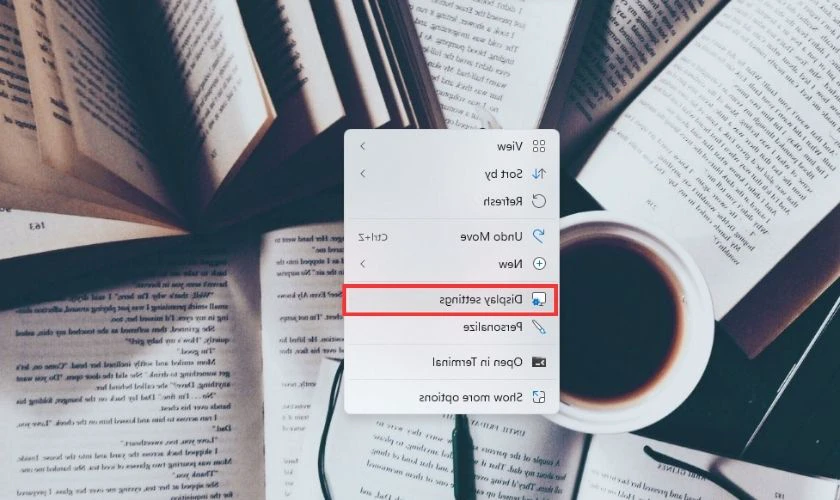
Bước 2: Trong cửa sổ Settings, chọn mục Display orientation.
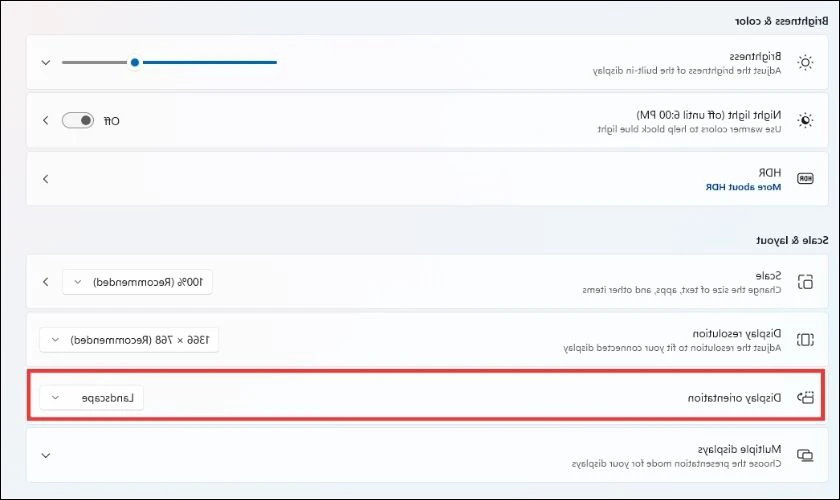
Bước 3: Trong danh sách hiện ra, chọn góc nhìn bạn muốn.
- Landscape: xoay màn hình về góc nhìn ban đầu.
- Landscape (flipped): đảo ngược màn hình máy tính.
- Portrait: xoay màn hình máy tính 90 độ về bên trái.
- Portrait (flipped): xoay màn hình máy tính 90 độ về bên phải.
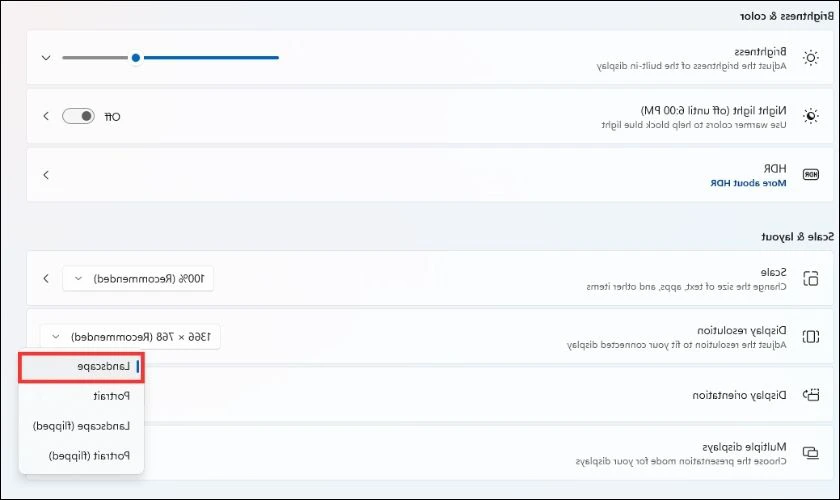
Bước 4: Nhấn Keep Changes để lưu lại kiểu xoay màn hình máy tính mà bạn muốn đổi. Hoặc bấm chọn Revert để hủy thao tác xoay màn hình.
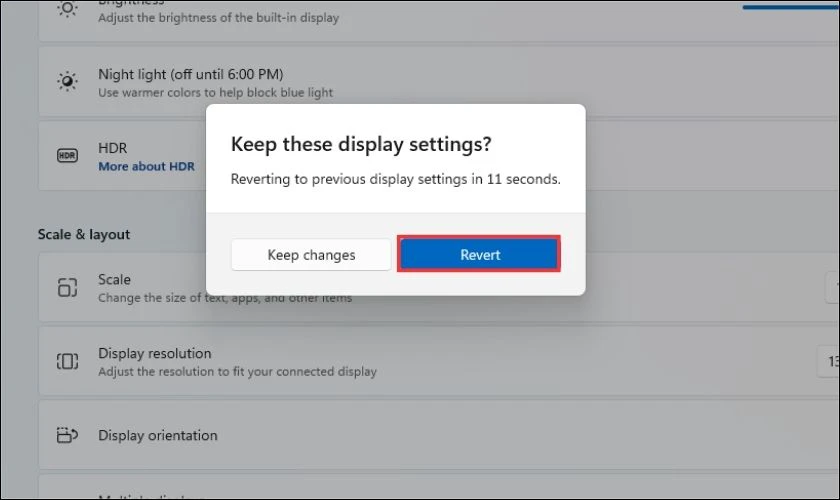
Bạn cũng có thể sử dụng cách này để xoay màn hình theo ý mình muốn.
Cách đổi màn hình máy tính bị ngược Win 10
Cách đổi chiều màn hình máy tính trên hệ điều hành Windows 10 cũng tương tự như trên hệ điều hành Windows 11. Bạn có thể tham khảo và áp dụng trên máy tính của mình để sửa lỗi.
Khắc phục lỗi màn hình máy tính bị đảo ngược Win 8/8.1
Bước 1: Nhấn chuột phải vào chỗ trống trên màn hình và chọn Screen resolution.
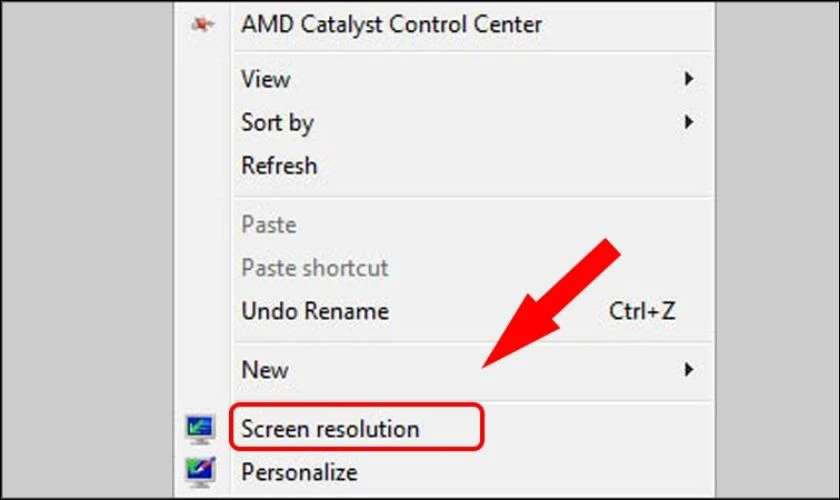
Bước 2: Trong cửa sổ Screen Resolution, chọn mục Orientation. Trong danh sách hiện ra, chọn góc nhìn phù hợp. Nhấn Apply và sau đó nhấn OK để xác nhận.
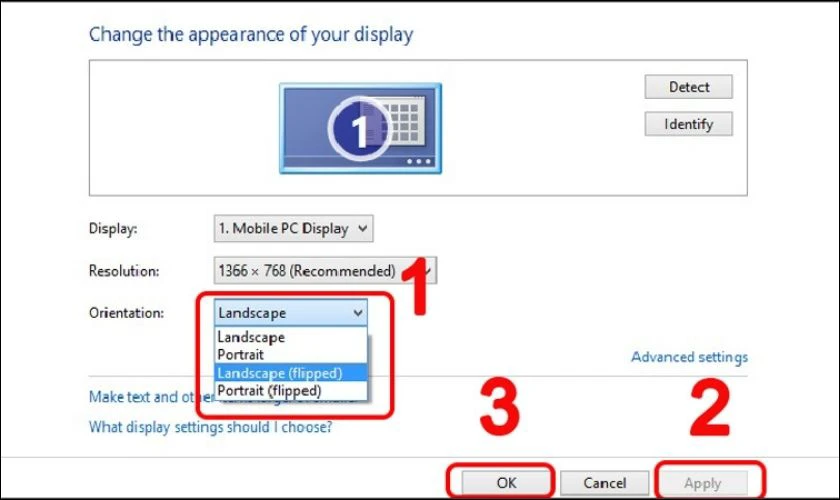
Vậy là bạn đã điều chỉnh chế độ hiển thị màn hình thành công.
Cách chỉnh lại màn hình trên Win 7
Bạn hãy nhấn chuột phải vào một chỗ trống trên màn hình máy tính rồi chọn Graphics Options. Chọn Rotation và rồi chọn Rotate To Normal.
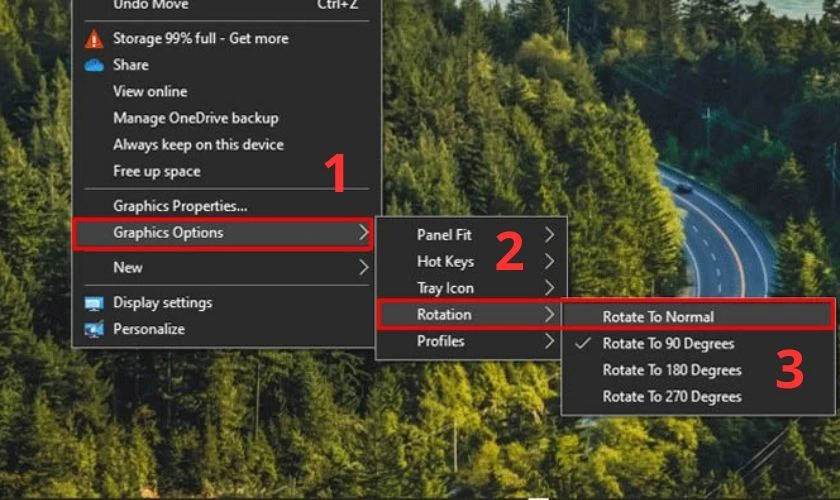
Vậy là màn hình của bạn đã được xoay về chế độ hiển thị thông thường.
Tham khảo thêm cách khắc phục lỗi máy tính Win 10 bị lỗi màn hình xanh nhanh chóng và đơn giản.
Hướng dẫn xoay màn hình bị ngược trên MacBook
Khác với hệ điều hành Windows, để xoay màn hình trên MacBook bạn làm như sau:
Bước 1: Nhấn vào biểu tượng Apple nằm ở góc bên trái trên cùng màn hình. Sau đó nhấp vào System Preferences.
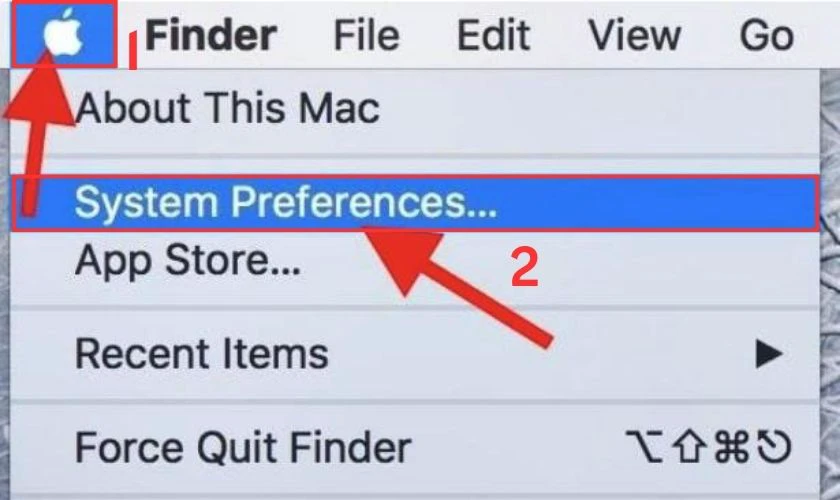
Bước 2: Chọn biểu tượng Displays.
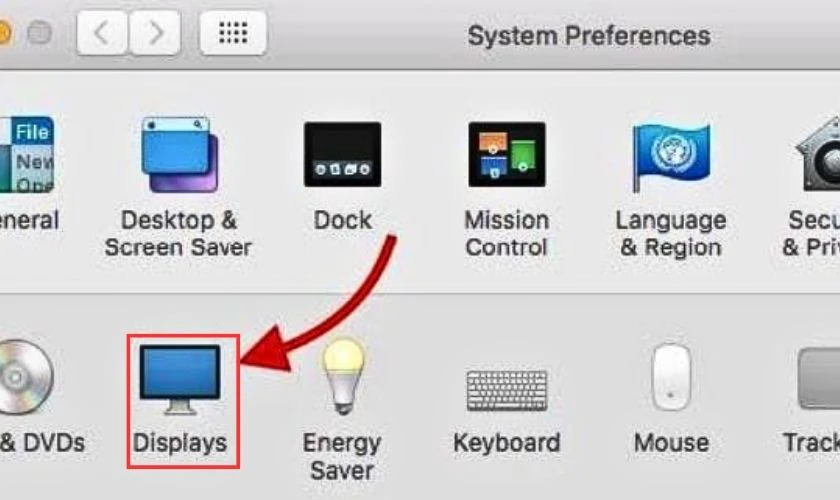
Bước 3: Trong giao diện Displays, kéo chuột đến Rotation để xoay màn hình. Chọn Standard để màn hình xoay ngang theo hướng mặc định.
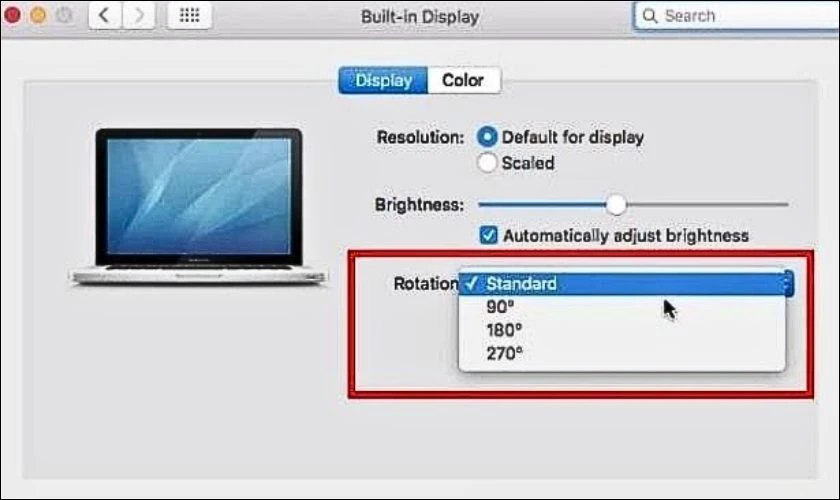
Bạn cũng có thể chọn 90°, 180° 270° để xoay tùy theo ý thích.
Kết luận
Màn hình máy tính bị ngược là một lỗi thường gặp do nhiều lý do khác nhau. Hy vọng những hướng dẫn trong bài viết sẽ giúp bạn giải quyết lỗi màn hình ngược. Chia sẻ với mọi người nếu thấy bài viết hữu ích bạn nhé! Chúc bạn thành công!
Link nội dung: https://thietkethicongnoithat.edu.vn/cach-doi-chieu-man-hinh-may-tinh-a48240.html